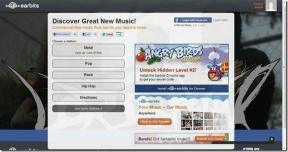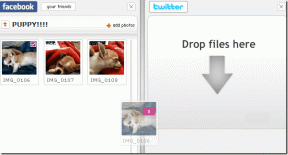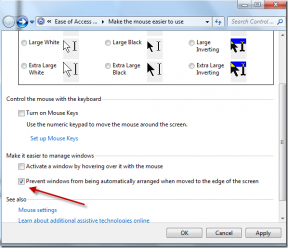תקן את אנדרואיד לא מקבל PIN נכון - TechCult
Miscellanea / / April 06, 2023
האם נתקלת פעם במצב שבו מכשיר האנדרואיד שלך לא קיבל את ה-PIN שלך כדי לבטל את נעילת הטלפון שלך? תאמינו או לא, אנדרואיד לא מקבל PIN נכון היא בעיה נפוצה בסמארטפונים שונים של אנדרואיד שיכולה להביא אותך למצב מאוד לא נוח. משתמשים רבים מוצאים שדפוס אנדרואיד לא עובד במכשירים שלהם כאשר הם מנסים לבטל את נעילת הטלפון שלהם, ואפילו לאחר שניסו הכל, הם לא יכולים להבין איך לתקן את דפוס נעילת המסך שלא עובד נושא. יכולות להיות סיבות שונות לבעיה זו, כגון באגים, לאגים וקבצי מטמון פגומים. לפעמים ייתכן שיש לך בעיה זו לאחר עדכון תוכנת המערכת שלך. אם אתה מישהו שנתקל בבעיות עם PIN של אנדרואיד שלא עובד לאחר בעיית עדכון בטלפון אנדרואיד שלך, המדריך הזה הוא בשבילך. המשך לקרוא כדי לגלות שיטות יעילות לתיקון הבעיה.

תוכן העניינים
- כיצד לתקן ש-Android לא מקבל PIN נכון
- שיטה 1: אתחל את המכשיר
- שיטה 2: השתמש באישורי Google (אם ישים)
- שיטה 3: נקה את מחיצת המטמון
- שיטה 4: השתמש בכלי צד שלישי
- שיטה 5: בצע איפוס להגדרות היצרן
- שיטה 6: צור קשר עם תמיכת הלקוחות של היצרן
כיצד לתקן ש-Android לא מקבל PIN נכון
יכולות להיות סיבות שונות לכך דְמוּי אָדָם לא מקבל PIN נכון בטלפון שלך. כמה מהסיבות האפשריות מוזכרות כאן.
- בעיה זו יכולה להיגרם מבעיות בפיגור במכשיר שלך.
- גם שגיאות ייצור במהלך ייצור המכשיר עלולות לגרום לשגיאה זו.
- עודף או קבצי מטמון פגומים יכולים גם הם לגרום לבעיה זו.
- בעיות בסיסיות שונות במכשיר האנדרואיד שלך אחראיות גם לבעיה זו בטלפונים אנדרואיד.
במדריך הבא, נדון בשיטות לפתרון ש-Android אינו מקבל PIN נכון במכשיר שלך.
הערה: מכיוון שלסמארטפונים אין אותן אפשרויות הגדרות והן משתנות מיצרן ליצרן, לכן, לפני שתשנה הגדרות כלשהן, בדוק שוב שהן נכונות. השיטות הבאות הן מ- Moto G60 סמארטפון.
לפעמים שגיאת דפוס אנדרואיד לא עובד היא בעיה זמנית והיא תיפתר מעצמה לאחר זמן מה. כאשר הטלפון שלך אינו מאתחל כראוי, רבות מהתכונות שלו עלולות לתפקד ולגרום לבעיות כמו דפוס נעילת מסך לא עובד. לרוב, התקלות הללו נפתרות מעצמן, ואתה לא צריך לעשות שום דבר כדי לתקן אותן. אתה יכול פשוט לחכות כמה דקות או שעות ולראות אם ה-PIN של Android לא עובד לאחר שבעיית העדכון נפתרה. עם זאת, אם ההמתנה לא עובדת או אם אתה צריך את הטלפון שלך מיד, אתה יכול לנסות שיטות מתקדמות יותר כדי לפתור את הבעיה כפי שמוסבר במדריך זה.
שיטה 1: אתחל את המכשיר
אם אתה נתקל בבעיית ה-PIN הנכון של אנדרואיד בטלפון שלך, זה תמיד רעיון טוב לאתחל את המכשיר כדי לפתור את הבעיה. לעתים קרובות, בעיות PIN שגויות יכולות לנבוע מטעינה לא נכונה של המכשיר או בעיות איחור. הפעלה מחדש של הטלפון שלך יכולה לפתור בעיות בסיסיות אחרות שעשויות לגרום לשגיאה זו. אתה יכול לבדוק את כיצד להפעיל מחדש או לאתחל את טלפון האנדרואיד שלך? מדריך להפעלה מחדש בטוחה של הטלפון כדי לפתור בעיה זו.

קרא גם:תקן שגיאת ניתוח בקלט $ באנדרואיד
שיטה 2: השתמש באישורי Google (אם ישים)
השימוש באישורי הכניסה שלך ל-Google יכול להציל חיים אם הטלפון שלך לא מקבל את ה-PIN הנכון כדי לבטל את הנעילה שלו. עם זאת, כדי להשתמש בשיטה זו, תזדקק לחשבון Google פעיל שכבר נכנס בטלפון שלך. בדרך כלל, טלפונים אנדרואיד רבים המיוצרים על ידי סמסונג כוללים תכונה זו. אז אם יש לך בעיה עם דפוס אנדרואיד שלא עובד עם מכשיר סמסונג, אולי יש לך מזל ויכול לנסות לבטל את נעילת המכשיר שלך עם אישורי Google שלך כדי לתקן את דפוס נעילת המסך לא עובד.
- המשך להזין את ה-PIN עד שהטלפון שלך יבקש ממך לבטל את נעילת הטלפון באמצעות האישורים של Google; בדרך כלל, המספר עבור רוב טלפונים אנדרואיד הוא 10.
- הזן בזהירות את פרטי הכניסה שלך ל-Google ובטל את נעילת הטלפון שלך.
הערה: הקפד לקרוא את כל המידע על המסך ולבצע את הצעדים הנדרשים כדי לשמור את הנתונים שלך.
אם שיטה זו לא פותרת את ה-PIN של Android שאינו פועל לאחר בעיית העדכון, נסה את השיטה הבאה.
שיטה 3: נקה את מחיצת המטמון
נתוני מטמון הם נתונים זמניים בטלפון שלך. נתונים אלה אינם משפיעים על המכשיר שלך והם מאוחסנים בזיכרון הטלפון. עם זאת, אם למכשיר שלך יש קבצי מטמון מוגזמים, זה יכול לגרום לבעיות ביצועים שונות בטלפון. משתמשים רבים הצליחו לתקן בעיית דפוס אנדרואיד לא עובד בבעיית המכשיר שלהם על ידי ניקוי נתוני מחיצת המטמון במכשירים שלהם.
1. לחץ לחיצה ארוכה על כפתור הפעלה ובחר כיבוי כדי לכבות את המכשיר.

2. לחץ בו זמנית על להנמיך קול ו כפתורי הפעלה להיכנס מצב שחזור.
הערה: ליצרנים שונים יכולים להיות דרכים שונות להיכנס לתפריט מצב השחזור. ודא תמיד שאתה משתמש במקשים הנכונים כדי לגשת למצב השחזור במכשיר שלך.
3. להשתמש ב לחצני עוצמת הקול כדי לנווט אל מצב שחזור תפריט ולאחר מכן נווט אל מחק את מחיצת המטמון.

4. להשתמש ב כפתור הפעלה כדי לבחור את מחק את מחיצת המטמון. המתן עד שהתהליך יסתיים.
5. בחר את לְאַתחֵל אפשרות להפעיל את הטלפון במצב רגיל.
אם שיטה זו לא פותרת את הבעיה של דפוס נעילת מסך לא עובד, נסה לעבור לרגע הבא.
קרא גם:תיקון לא ניתן להעלות TWRP לאחסון באנדרואיד
שיטה 4: השתמש בכלי צד שלישי
הערה: המידע המופיע להלן מיועד למטרות מידע בלבד. אנו לא תומכים בכלים כאלה של צד שלישי לשימוש מאוחר יותר.
ניתן להשתמש בכלים שונים של צד שלישי כדי לפתור את ה-PIN של Android שלא עובד לאחר בעיית עדכון עבור הטלפון שלך. אתה יכול להתקין את הכלים האלה במחשב שלך ולחבר את הטלפון למחשב שלך כדי לפתור את הבעיה. רוב הכלים האלה לא רק עוזרים לך לפתוח את הטלפון שלך, אלא גם יכולים לעזור לשחזר נתונים. לכן, אם אתה מחפש אפשרות בטוחה לתקן את בעיית אנדרואיד לא מקבל PIN, אתה יכול לנסות כלי של צד שלישי כגון iToolab UnlockGo (אנדרואיד) כלי לביטול נעילת הטלפון והסרת מסך הנעילה.

שיטה 5: בצע איפוס להגדרות היצרן
אם אף אחת מהשיטות הקודמות לא עובדת ואתה ממשיך להיתקל באותה בעיה בטלפון שלך, אתה יכול לנסות לתקן אותה על ידי ביצוע איפוס להגדרות היצרן של המכשיר שלך. איפוס להגדרות היצרן של הטלפון שלך יאפס אותו להגדרות ברירת המחדל שלו ויסיר כל באג או וירוס שעשויים לגרום לשגיאה במכשיר שלך. אתה יכול לבדוק את כיצד לאפס את טלפון האנדרואיד שלך מדריך למציאת דרכים לבצע בבטחה איפוס במכשיר האנדרואיד שלך.
הערה: ביצוע איפוס להגדרות היצרן יכול למחוק את נתוני הטלפון שלך; לכן, ודא תמיד שיש לך גיבויים של הקבצים החשובים שלך.
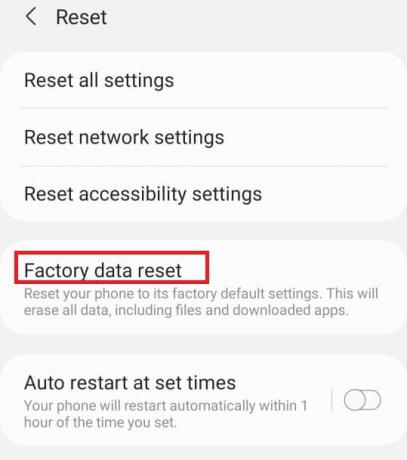
קרא גם:כיצד לעקוף הודעה לא מורשית של מכשיר ADB
שיטה 6: צור קשר עם תמיכת הלקוחות של היצרן
אם אינך מצליח להבין מה גורם לאנדרואיד לא לקבל את בעיית ה-PIN הנכון וכיצד לתקן אותה, תוכל לנסות ליצור קשר עם יצרן הטלפון שלך כדי לראות אם הבעיה נובעת מפגם בייצור. אתה יכול לנסות ליצור קשר עם שירות הלקוחות של היצרן. הקפד להסביר את הבעיה שלך בפירוט ולשמור את כל המידע על מכשיר האנדרואיד שלך בהישג יד. באופן כללי, תמיכת לקוחות תעזור לך למצוא פתרון לבעיה שלך.
שאלות נפוצות (שאלות נפוצות)
שאלה 1. למה אני לא יכול לבטל את הנעילה של מכשיר האנדרואיד שלי?
תשובות מכשיר אנדרואיד שלא מקבל את ה-PIN הוא בעיה נפוצה במכשירי אנדרואיד רבים. ככלל, זו בעיה זמנית וצריכה להיפתר מעצמה.
שאלה 2. מה עלי לעשות אם ה-PIN של Android שלי לא עובד?
תשובות אתה יכול לנסות כמה שיטות יעילות לתיקון שגיאת ה-PIN לא עובד, כגון שימוש אישורי גוגל, והפעלה מחדש של המכשיר.
שאלה 3. האם אני יכול לבטל את הנעילה של מכשיר האנדרואיד שלי עם חשבון Google שלי?
תשובות במכשירים רבים, תוכל להשתמש באישורי חשבון Google שלך כדי לגשת למכשיר. זוהי תכונה מועילה אם שכחת את ה-PIN שלך או אם הטלפון אינו מקבל את ה-PIN הנכון.
שאלה 4. מה גורם לבעיית ה-PIN של Android לא עובד?
תשובות יכולות להיות מספר סיבות לכך שדפוס אנדרואיד לא עובד בעיות כגון באגים, פיגורים בטלפון, ו קבצי מטמון פגומים במכשיר שלך.
שאלה 5. האם יש כלי טוב לתיקון דפוס אנדרואיד?
תשובות כלים שונים של צד שלישי יכולים לעזור לך לפתוח את הנעילה שלך דְמוּי אָדָם מכשיר מבלי לאבד נתונים אישיים.
מוּמלָץ:
- תקן את קוד השגיאה של League of Legends 900 ב-Windows 10
- כיצד לראות אם מישהו קורא את הטקסט שלך באנדרואיד
- 10 הדרכים המובילות לתיקון מסך אנדרואיד משחיר במהלך שיחות
- תקן אנדרואיד ללא שגיאת פקודה
אנו מקווים שהמדריך הזה עזר לך והצלחת להבין איך לתקן אנדרואיד לא מקבל PIN נכון בעיה במכשיר שלך. ספר לנו איזו שיטה עבדה הכי טוב עבורך. אם יש לך הצעות או שאלות עבורנו, אנא הודע לנו בקטע ההערות.
אילון הוא סופר טכנולוגי ב-TechCult. הוא כותב מדריכי הדרכה כבר כ-6 שנים וכיסה נושאים רבים. הוא אוהב לכסות נושאים הקשורים ל-Windows, אנדרואיד, ואת הטריקים והטיפים האחרונים.